
在下面的文章中,我們將研究如何在Ubuntu 20.04上安裝Plex Media Server。 這也許是管理媒體的最受歡迎的解決方案之一。 是關於 一個免費的專有媒體中心,可以作為專用媒體服務器運行 在Gnu / Linux,Windows,Mac和BSD系統上。
通常,我們會發現自己處在想要 將數字視頻或音頻從一種媒體傳輸到另一種媒體,或者我們想與其他用戶共享視頻或音頻文件。 如果共享或傳輸的文件很大,這可能會很耗時,Plex可以幫助您。
也是這個媒體服務器 可以讓我們整理內容。 我們還將能夠命名文件,調整元數據,以便在這些文件中顯示正確的封面等。
在Ubuntu 20.04上安裝Plex Media Server
在下面的幾行中,我們將看到兩種簡單的下載和安裝Plex的方法。
使用.deb文件
首先, 我們將去 下載頁面 從Plex Media Server中選擇Linux 作為平台。
一旦進入,我們將不得不 選擇Ubuntu發行版以下載.deb文件。 在此示例中,我將選擇上一個屏幕截圖中標記的一個。
下載完成後,您只需移至我們已保存軟件包的目錄,然後 雙擊.deb文件。 這將帶我們進入Ubuntu軟件選項,繼續進行安裝.
如果您希望從終端安裝Plex,只需要做的就是打開一個終端(Ctrl + Alt + T),然後 將wget與我們可以在下載頁面上找到的鏈接一起使用:
wget https://downloads.plex.tv/plex-media-server-new/1.19.3.2852-219a9974e/debian/plexmediaserver_1.19.3.2852-219a9974e_amd64.deb
下載完成後,我們僅需移至保存文件的目錄。 在同一終端中,我們將使用以下命令來安裝軟件包:
sudo dpkg -i plexmediaserver_1.19.3.2852-219a9974e_amd64.deb
一旦安裝了Plex,我們可以 檢查程序狀態 使用以下命令:
sudo systemctl status plexmediaserver.service
卸載
我們將能夠 卸載此媒體服務器 打開一個終端(Ctrl + Alt + T)並使用以下命令:
sudo apt remove plemediaserver
使用Plex存儲庫
另一種安裝Plex的方法是使用官方存儲庫。 為此,我們必須首先 從存儲庫導入GPG密鑰。 可以在終端中使用以下命令來完成此操作(Ctrl + Alt + T):
curl https://downloads.plex.tv/plex-keys/PlexSign.key | sudo apt-key add -
那我們可以 將存儲庫添加到系統 使用命令:
echo deb https://downloads.plex.tv/repo/deb public main | sudo tee /etc/apt/sources.list.d/plexmediaserver.list
我們繼續 更新apt緩存:
sudo apt update
至此已經 我們可以安裝plex 運行命令:
sudo apt install plexmediaserver
一旦安裝了Plex,我們可以 檢查服務器狀態 運行:
sudo systemctl status plexmediaserver.service
這表明Plex Media Server已安裝在系統上並且當前處於活動狀態。
卸載
如果我們選擇使用存儲庫安裝此媒體服務器,我們將 首先卸載服務器。 我們將通過打開終端(Ctrl + Alt + T)並使用其中的命令來執行此操作:
sudo apt remove plexmediaserver
要刪除存儲庫,我們可以 使用Ubuntu / Sofware和Updates軟件工具.
Plex Media Server基本配置
在確認Plex服務器正在運行之後,我們需要首先進行一些配置。 Plex Media服務器在端口32400和32401上偵聽。 首先,我們將使用URL打開瀏覽器:
http://direccion-ip:32400/web
您也可以使用localhot代替IP地址:
http://127.0.0.1:32400/web
當我們打開鏈接時,我們會看到一個 登錄頁面.
登錄後,我們將轉到服務器設置屏幕。 在此屏幕上,我們必須 選擇服務器的名稱.
點擊“以下', 我們將有 將我們的庫添加到服務器。 為此,我們將點擊“新增資料庫“。
現在讓我們 選擇我們要添加的庫的類型。 您還可以更改庫的名稱,甚至可以更改語言。
點擊“以下', 服務器將要求我們將文件夾添加到庫中。 點擊 '查看媒體文件夾'添加它們。
完成後,我們可以 請參閱“組織媒體”部分中的已添加庫列表。.
可以在此窗口中創建多個庫,每個文件夾都可以包含多個文件夾,這些文件夾將存儲不同類型的媒體。
將文件添加到庫中後, Plex將要求我們自定義菜單。 在這裡,我們可以激活或停用任何類型的介質。 完成所有操作後,只需點擊“完成設置“。
此 它將帶我們到桌面,在這裡我們可以訪問添加到Plex的所有視頻和文件。 此外,它還允許我們傳輸這些文件,以使其他人可以輕鬆訪問內容。 有關更多信息,請參見 支持文章 他們在項目網站上發布的內容。
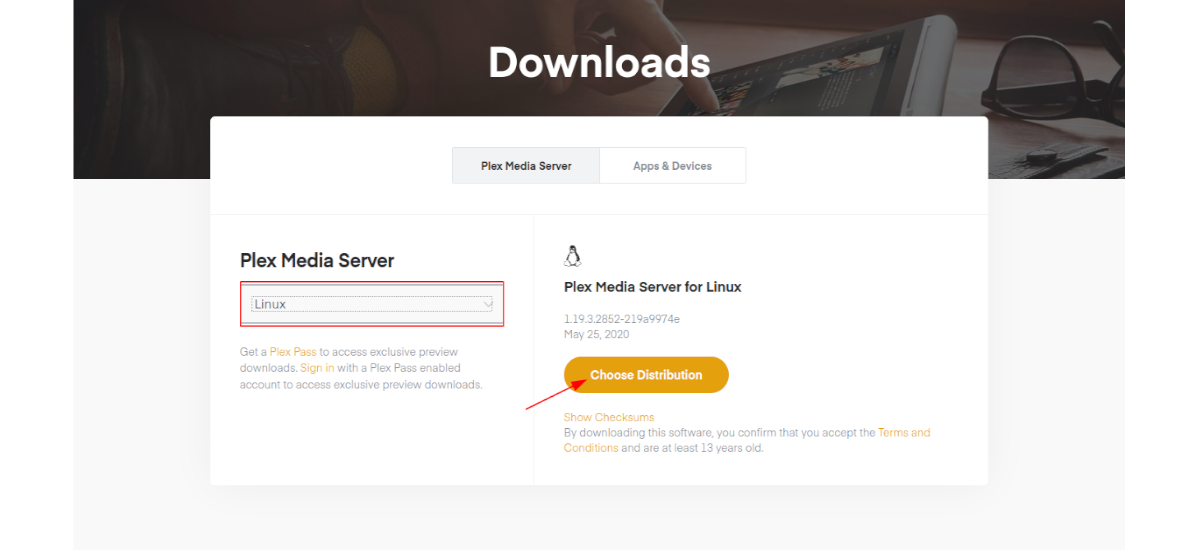

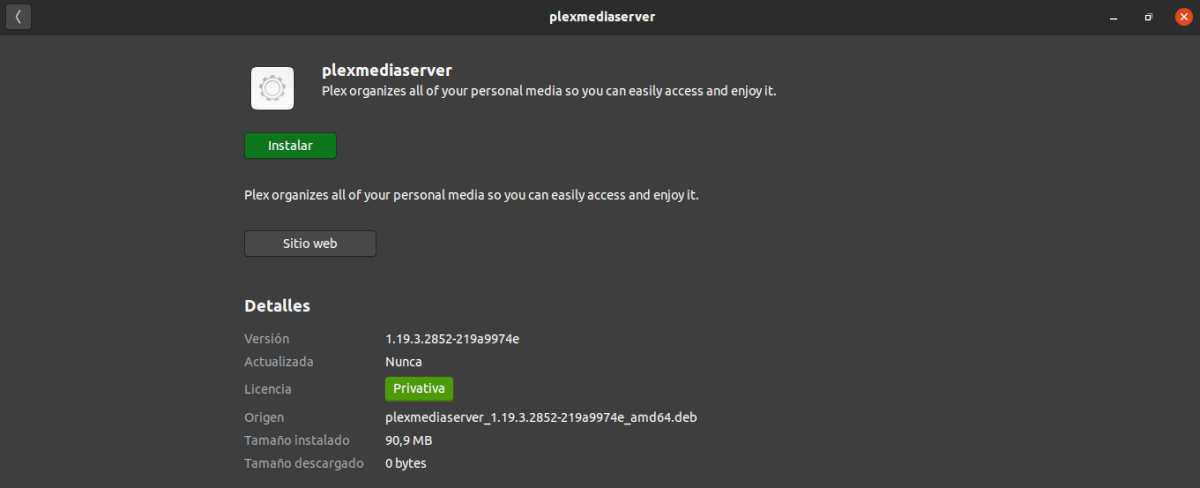

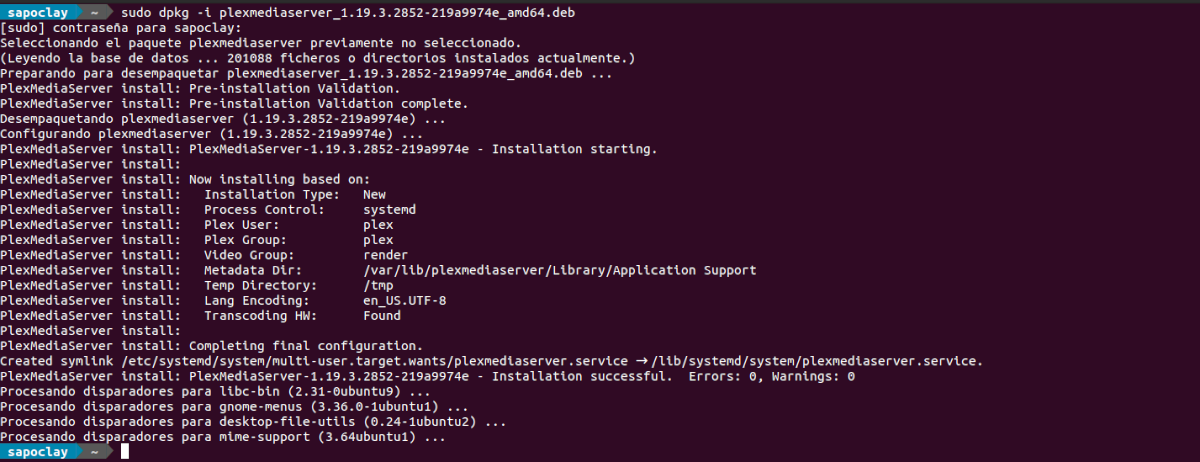
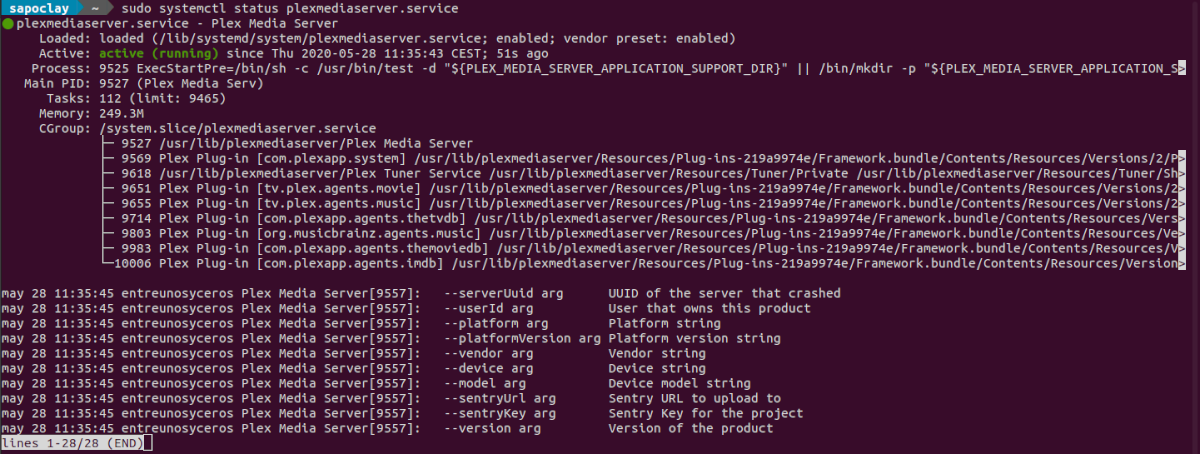



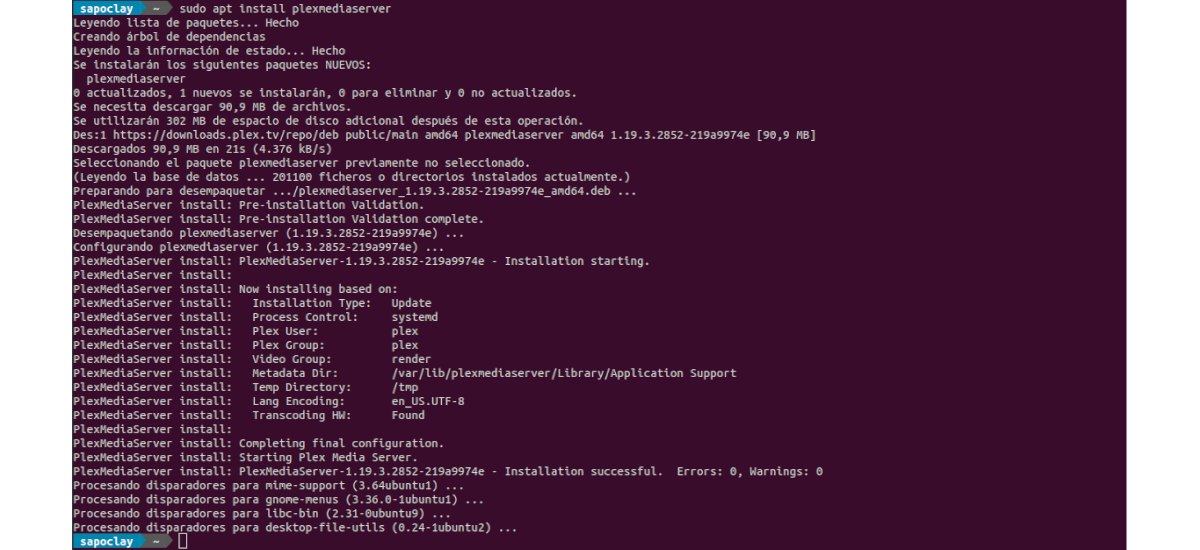
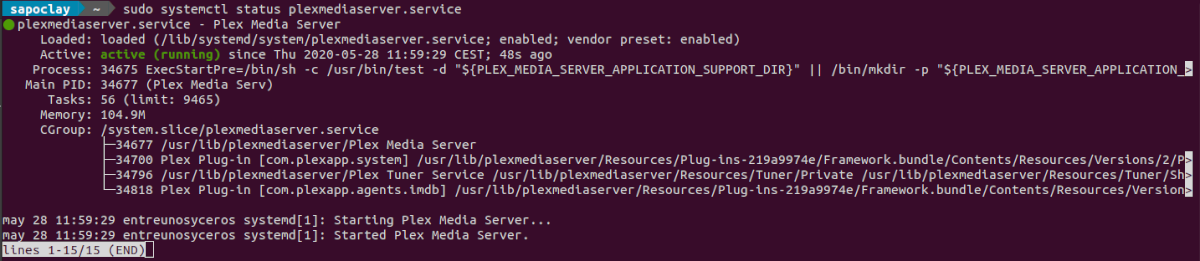

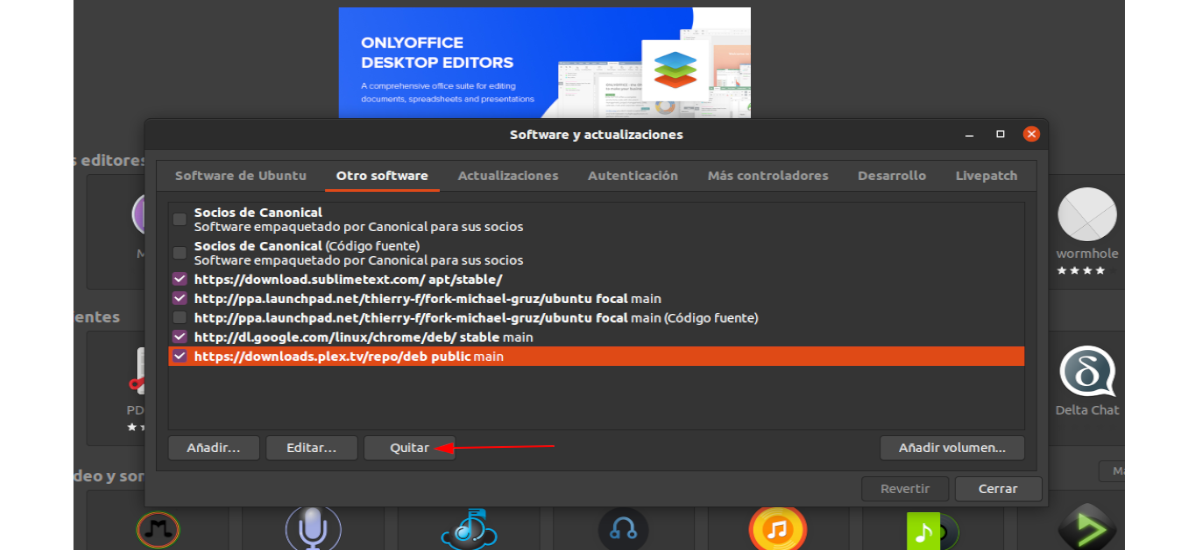
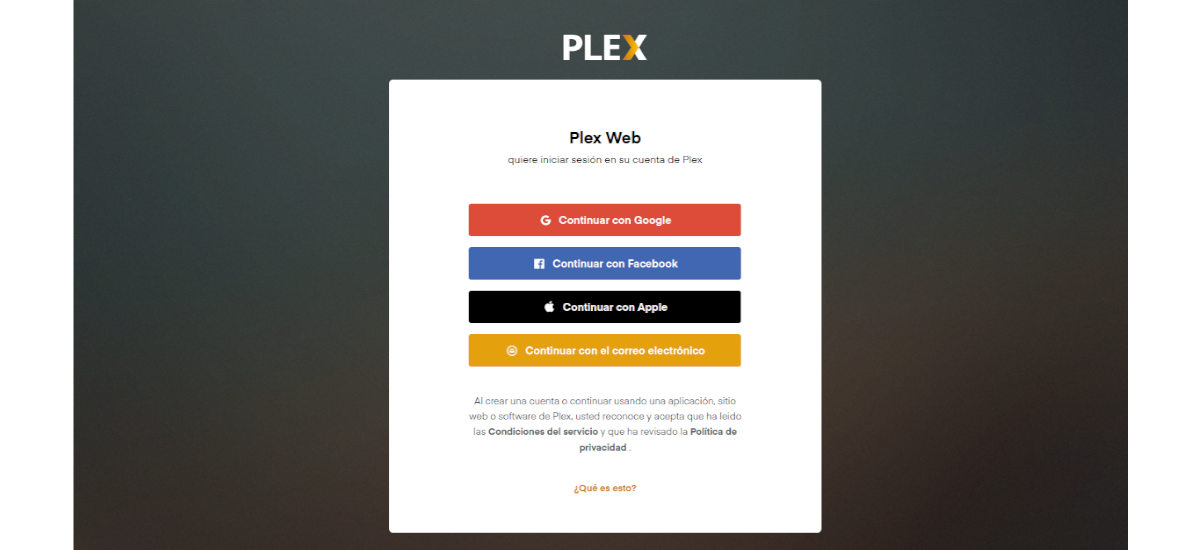
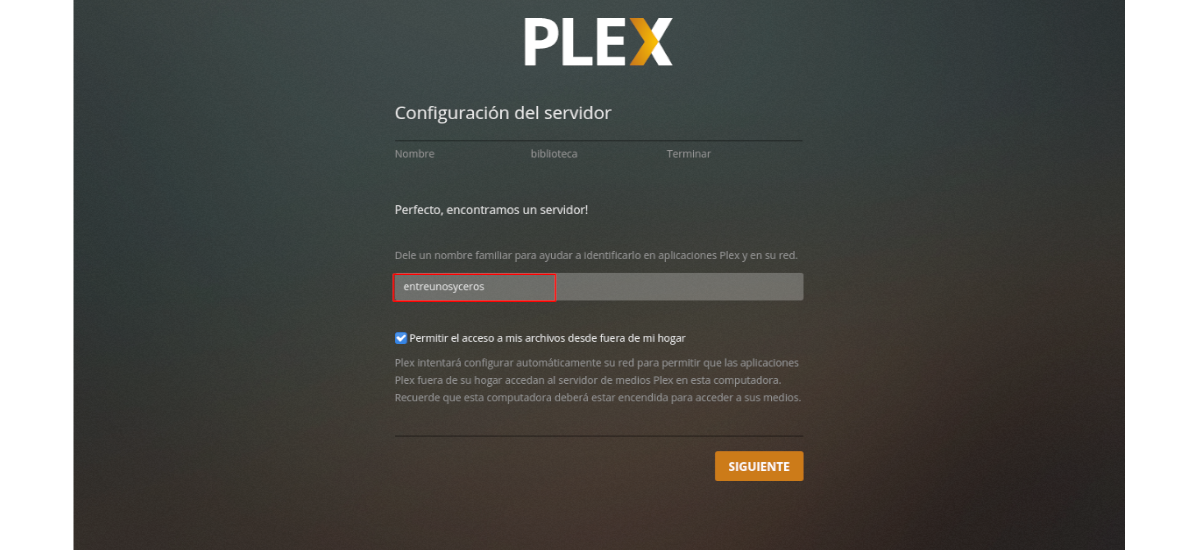
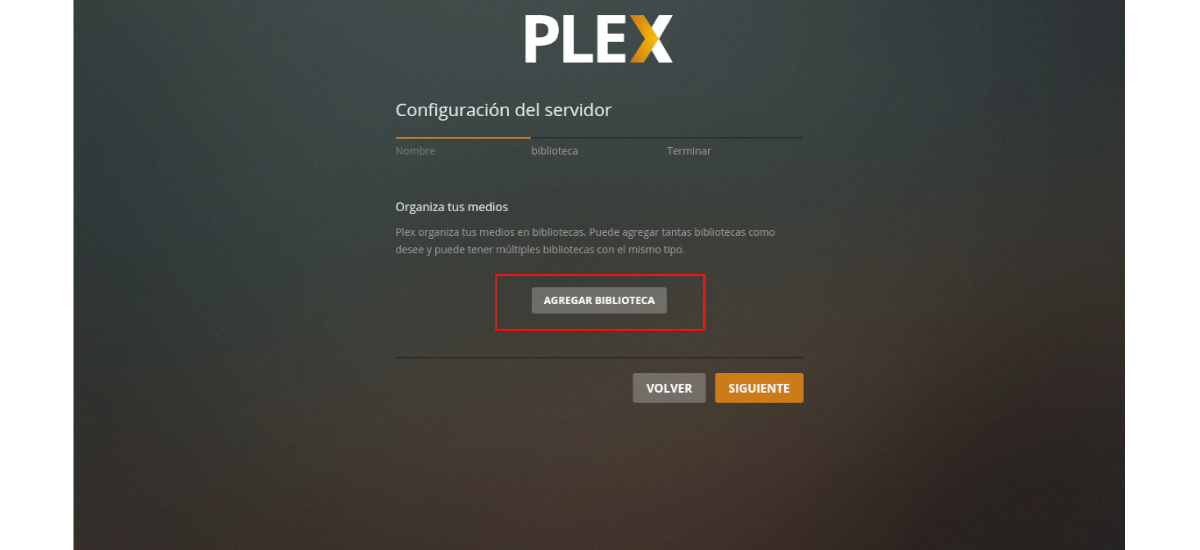
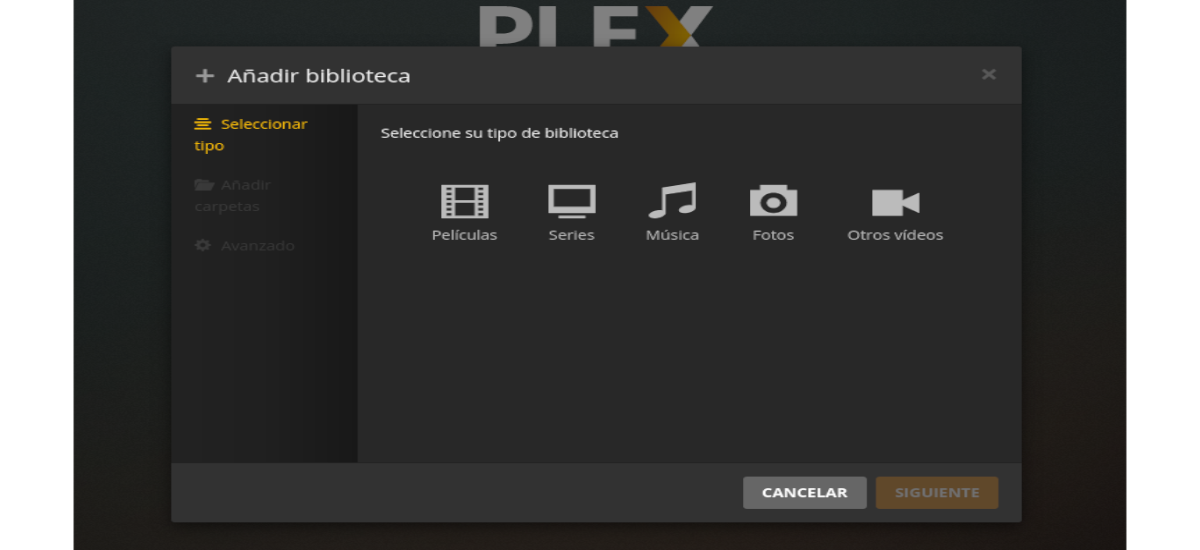
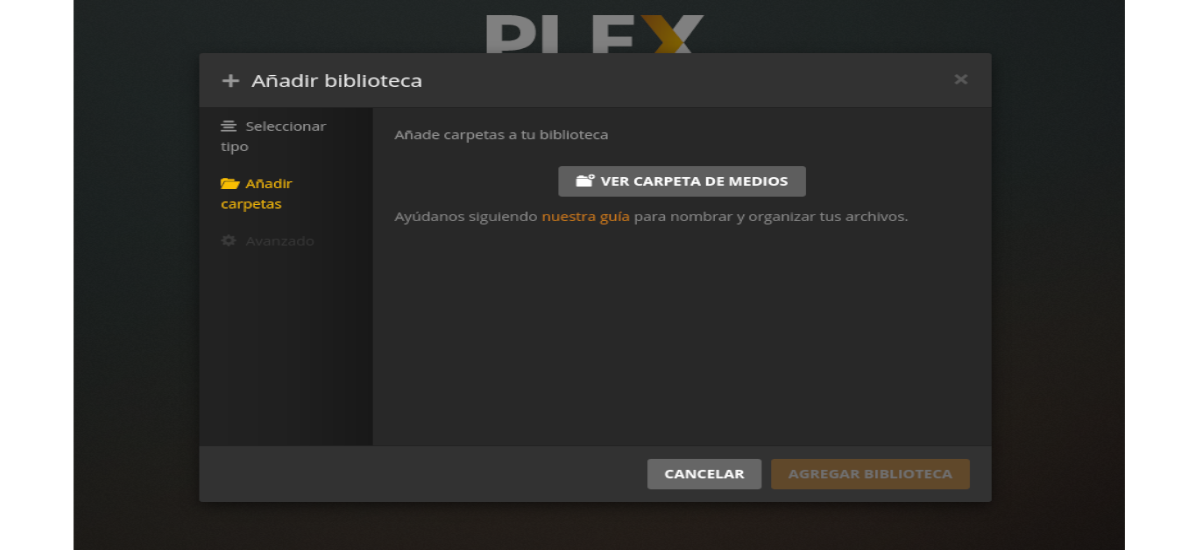
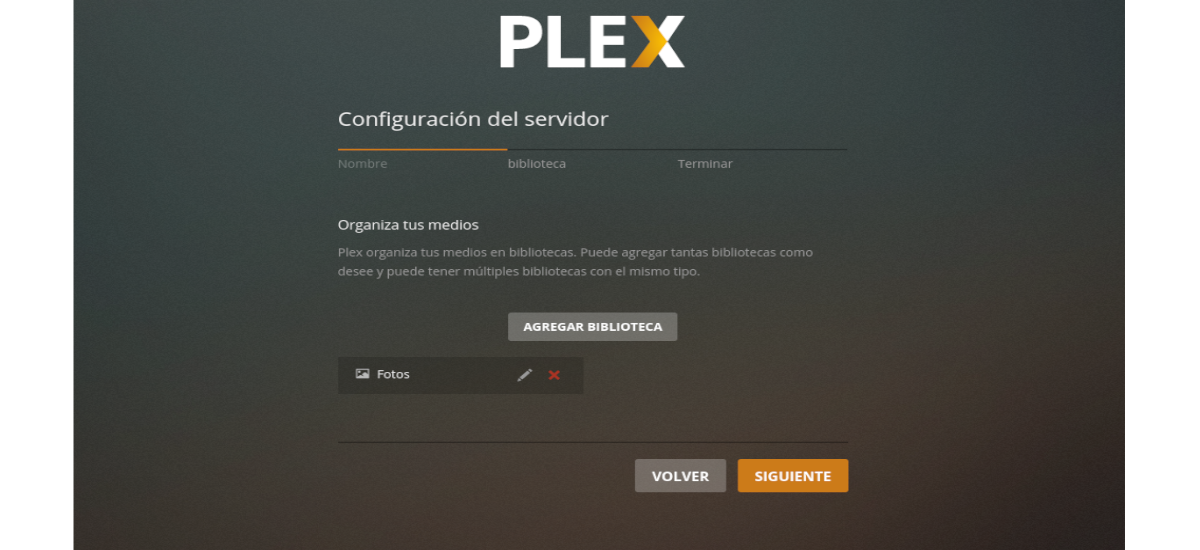
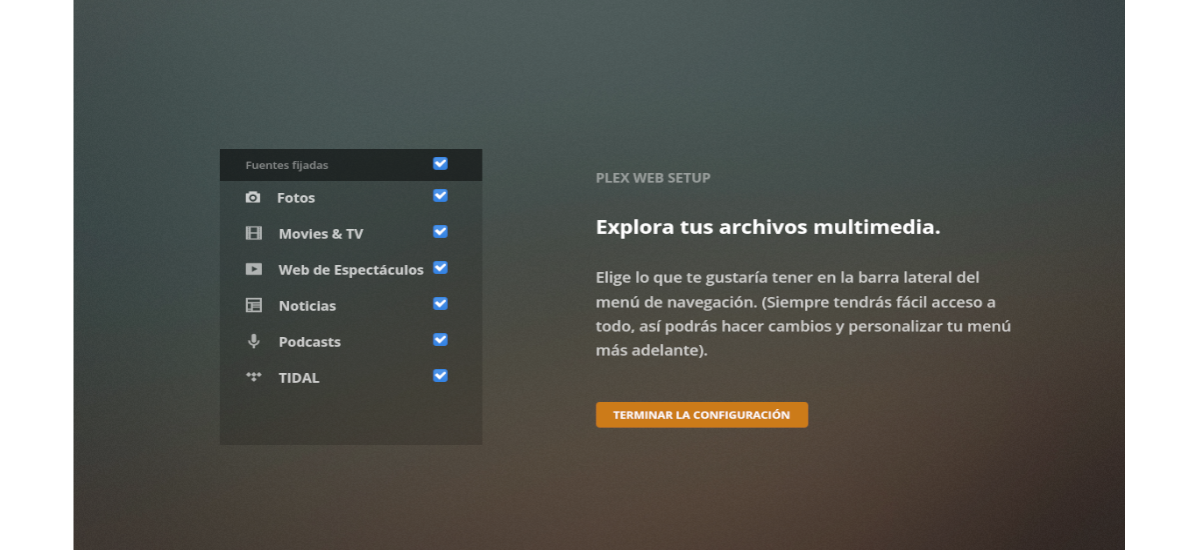
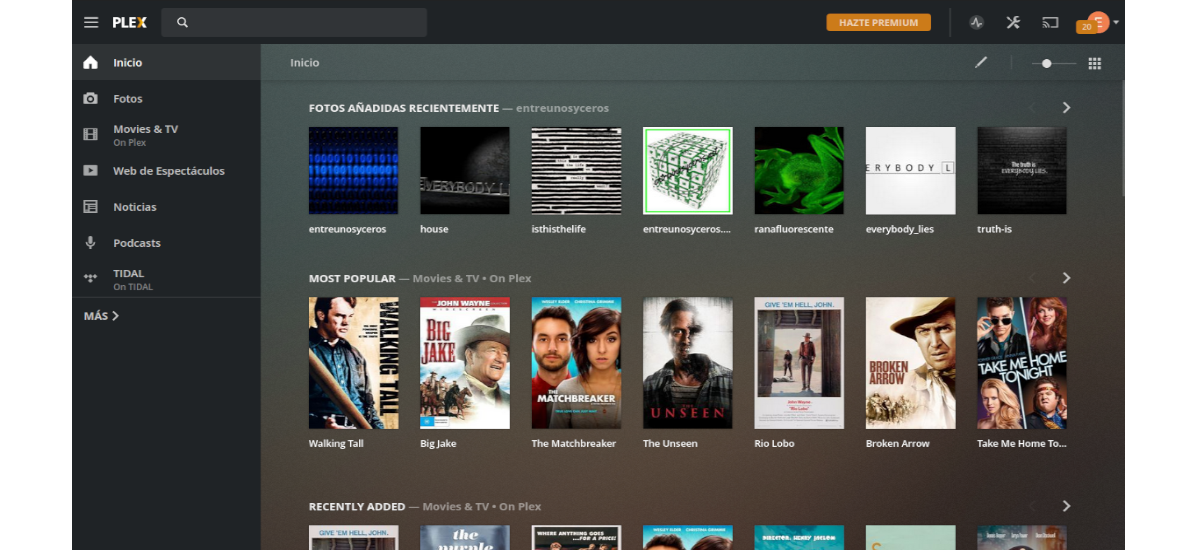
您好,本教程非常好。 您知道如何清除Plex緩存或將帶有緩存的文件夾移動到另一個位置嗎? 因為我看到它佔用了大量系統內存。 非常感謝!
你好。 嘗試他們在Plex的支持頁面上說的話 https://support.plex.tv/articles/202967376-clearing-plugin-channel-agent-http-caches/ 也許我可以幫助您解決您的問題。 莎露2。
謝謝達米安! 這樣,我能夠刪除它,儘管至少在Ubuntu / Linux中,它有些複雜,因為它們是受保護的文件夾,並且不像刪除它那樣簡單。
問題是高速緩存已重新生成,並且佔用了系統上的大量空間。 我已經嘗試刪除縮略圖視圖,但是這些文件似乎不斷增加……問候!